Melhore a eficiência do seu computador com o Glary Utilities
Com o passar do tempo, após comprar um novo computador ou ter formatado a sua máquina, você percebe uma queda contínua no desempenho do Windows, onde os programas não rodam tão rapidamente quanto antes ou apresentam falhas, e/ou o sistema demora muito a ser carregado quando você liga o seu PC.
Isto acontece devido a vários fatores, como a instalação e desinstalação de softwares (principalmente jogos) que vão criando entradas e fragmentação do registro do sistema, além de instalações de aplicativos que em excesso prejudicam o bom funcionamento do sistema operacional. Lembre-se, nem sempre os problemas de seu PC é devido a vírus ou pragas e nem sempre é necessário uma nova formatação na sua máquina.
Se você está percebendo certa lentidão ou instabilidade no seu computador, está mais do que na hora de fazer uma faxina total, e colocar o seu Windows em forma novamente…
Com o software Glary Utilities, você poderá fazer manutenções periódicas no seu computador, evitando-se a queda na eficiência do sistema operacional sem precisar formatar ou reinstalar o Windows novamente…
O programa Glary Utilities é simplesmente perfeito, pois reúne todos os recursos necessários para a redução dos efeitos desastrosos gerados pelo uso contínuo do computador. Com interface intuitiva, o software permite que qualquer usuário possa utilizá-lo, desde que siga com cuidado as instruções do que se tem a fazer…
Neste artigo, mostraremos um pouco do que o Glary Utilities pode fazer para melhorar muito a eficiência da sua máquina.. Vale a pena você conferir!
Compatível com Windows XP/Vista/98/2000/2003/Seven
Instalando o Programa
Acesse o site: www.glaryutilities.com
Em Glary Utilities 100% freeware, cliquem em <Download>
Clique no botão <Download Now> em Glary Utilities Free
Agora, clique em <Download Now> e instale o programa
Atenção…
Durante a instalação do programa, ele pergunta se você deseja adicionar a barra de ferramentas Ask.com ao seu navegador. Para recusar a proposta (recomendável) basta desmarcar as caixas de seleção (como indicado na figura abaixo) e clicar em <Avançar>:
Manutenção em 1-click – processo automatizado
Depois de instalado, clique na aba <Manutenção 1-Click> que verifica automaticamente e de modo rápido todos os processos de manutenção do seu computador, sem haver necessidade de nenhum conhecimento adicional, o que facilita muito a vida do usuário.
Defina os tipos de manutenção e reparos, marcando as caixas de seleção, conforme mostrado no exemplo abaixo. Para inicializar o processo, clique no botão <Procurar problemas> e aguarde…
… pronto, o Glary Utilities conclui a primeira etapa do processo identificando os problemas e arquivos desnecessários para a limpeza…
Para reparar todos os problemas encontrados, clique no botão <Reparar Problemas> e aguarde…
Obs: Se clicar em <Mostrar Detalhes> teremos as páginas onde você poderá ver todos os arquivos com problemas e desativa-los individualmente se assim desejar.
Realizado o processo, o Glary Utilities conclui todas as soluções para os problemas detectados. Com certeza a sua máquina vai ficar “mais leve”, mais estável e com mais espaço em disco.
Módulos – Processo Manual
ATENÇÃO: Para realizar processos individuais de limpeza e otimização, você deverá tomar alguns cuidados para não inutilizar o sistema operacional do seu computador. Portanto, só faça ajustes se souber realmente o que está fazendo.
Os processos e ferramentas individuais são mais completos, permitindo que você consiga deixar o seu PC totalmente “limpo” e otimizado ao máximo.
Clique na aba <Módulos>
LIMPAR E REPARAR
Limpar Disco(s):
É o processo de limpeza de arquivos desnecessários, que muitas vezes ocasionam lentidão no sistema operacional. Selecione os drivers que deseja limpar e clique em <próximo>
Após verificar todos os drivers selecionados, o programa mostra um relatório com todos os arquivos desnecessários encontrados. Clique em <próximo> para iniciar a limpeza… Depois clique em <Terminar>
O programa também fornece uma opção de backup, que cria uma cópia de segurança compactada dos arquivos que podem ser recuperados futuramente, selecionando a aba <Mais opções> e clicando no botão <Restaurar>.
Para remover componentes do Windows em desuso clique em <Limpar…> e selecione os componentes que deseja excluir ou adicionar…
O programa verifica e limpa o registro do Windows (Atenção: O registro é uma parte muito delicada do computador, portanto só faça ajustes se estiver certo do que está fazendo, pois você poderá inutilizar o sistema operacional. O programa Glary Utilities cria um backup de segurança, que por ventura ocorra alguma falha, você poderá recuperar o registro, clicando em <Restaurar o Registro> no menu lateral)
Com o uso, o registro do sistema operacional de seu computador fica cheio de entradas, quando instala e desinstala programas, podendo causar lentidão e possíveis falhas na execução de programas. Neste caso, o Glary Utilities localiza e corrige todas as entradas inválidas…
No menu lateral, clique em <Verificar o registro em busca de erros>
Após a verificação concluída, clique em <Reparar>
Opção para remover atalhos do Menu Iniciar sem referência ou vazios. Este lixo ocorre quando você desinstala algum programa, que por ineficiência em alguns softwares, principalmente em jogos, não removem completamente os programas, deixando os atalhos que poluem o seu PC.
Selecione as opções e os drivers e clique em <Examinar> Após a verificação, clique em <Apagar> na barra de ferramentas…
Opção para desinstalar programas do seu computador de forma eficiente e completa. Basta selecionar o programa desejado e clicar em <Desinstalar este programa> na barra de ferramentas superior… Caso o programa já tenha sido desinstalado, clique em <Remover Entrada> no alto da janela.
OTIMIZAR E MELHORAR
Para reduzir o tempo de inicialização do sistema, que as vezes parece interminável, utilize esta opção. O programa mostra todos os aplicativos que são executados quando o Windows é iniciado. Desmarque os itens que não são necessários serem executados na inicialização e feche a janela.
Se você tem dúvidas quanto aos programas, o Glary Utilities te dá uma “mãozinha” mostrando o status (necessário, escolha do usuário, desnecessário, pode ser excluído, etc.) e se o aplicativo é confiável, localizado na parte inferior da janela.
Se você precisar de mais informações, poderá consultar a internet clicando em <Mais Informações (Internet)> onde abrirá uma página com todas as informações do aplicativo e opiniões dos usuários…
Otimizar Memória
Esta opção serve para otimizar o funcionamento do sistema, reorganizando eficientemente os dados na memória facilitando o acesso. O programa também elimina “lixo” encontrado aumentando a quantidade de memória RAM disponível….
Sensacional, para quem tem pouca memória RAM no seu PC.
Clique no botão <Otimizar> e depois em <Limpar Dados> e finalmente em <OK>.
Note que o programa insere um systray (ícone ao lado do relógio na barra inferior) que gerencia e mostra a quantidade memória RAM livre…
Gerenciar Menus de Contexto
Esta opção faz com que você defina os itens que deseja mostrar nos menus de contexto do sistema.
Menu de Contexto: Lista de opções que aparece quando você clica com o botão direito do mouse sobre um arquivo, pasta, atalho,figura, etc…
Desabilite os itens que você considera desnecessário, ou remova permanentemente clicando no botão <Remover>
Desfragmentador de Registro
Este item permite realizar a desfragmentação completa do HD, porém bem mais eficiente e mais rápido que o desfragmentador padrão do Windows…
SEGURANÇA
Recursos adicionais para a segurança e privacidade de seus dados, que poderão deixar sua máquina sem vestígios de seus acessos e uso, excluir arquivos permanentemente sem nenhuma possiblidade de recuperação, criar arquivos confidenciais criptografados ou até recuperar arquivos que você deletou acidentalmente…..
Eliminar Rastros
Computadores compartilhados entre muitos usuários, é importante que cada usuário tenha a sua privacidade. Nesta opção, o Glary Utilities permite que você exclua todos os seus “rastros”, como histórico, senhas, cookies, programas acessados e muito mais…
Se você precisa deletar um arquivo permanentemente sem a possibilidade de recuperação, mesmo através de softwares especializados, utilize esta opção. O método foi desenvolvido pelo Departamento Americano de Defesa para remover dados com segurança, que destrói definitivamente qualquer arquivo que você deseja.
Recuperar Arquivo
Com esta opção, você consegue recuperar arquivos que foram deletados acidentalmente, mesmo após você ter esvaziado a lixeira…
Criptografar e Descriptografar arquivos
Se você tem arquivos importantes e confidenciais no seu PC que não podem ser acessados por outras pessoas, esta opção permite você a codificar seu arquivo de maneira que só você possa acessá-lo. Em <Criptografar e Descriptografar> é possível você criar um arquivo criptografado rapidamente através de senha.
ARQUIVOS & PASTAS
Análise de Disco
Esta opção analisa e permite o gerenciamento do disco rígido, informando a porcentagem de arquivos de um determinado formato, quantidade de arquivos e espaço ocupado por pastas específicas entre outros…
Com este recurso, você poderá deletar ou mover arquivos, ver propriedades, organizar e visualizar todos arquivos do seu PC.
Procurar arquivos duplicados
Uma ferramenta muito útil para encontrar e remover arquivos repetidos desnecessariamente. Tome muito cuidado, pois alguns deles precisam ter cópias instaladas em pastas diferentes para que os programas que os originaram funcionem corretamente. Portanto, só remova se estiver certo de que o arquivo em questão é desnecessário.
Em <Descobrir Pastas Vazias>, o programa localiza e apaga todas as pastas vazias do sistema. Já que pastas vazias não ocupam espaço, esta função serve apenas para fins de organização.
Dividir e unir arquivos
Outra função adicional é <Dividir e Unir Arquivos>, que tem a finalidade de dividir arquivos relativamente grandes em partes menores. Além de permitir a personalização do tamanho dos "pedaços", há também valores predefinidos para facilitar o seu trabalho, como o tamanho de um CD, DVD etc. Para reunir as partes posteriormente, basta acessar a aba <Unir Arquivo>, no topo da tela.
SISTEMA
Esta é uma área um mais avançada do programa, recomendada apenas para profissionais que conhecem muito bem o sistema operacional.
Aqui, você gerencia todos os processos em execução no computador em <Gerenciador de Processos>, acessa rapidamente as ferramentas padrão do Windows em <Ferramentas do Windows>, tais como desfragmentador de disco e restauração do sistema, além de configurar itens mais avançados do navegador Internet Explorer em <Assistente do Internet Explorer>.
Opinião
Realmente este programa é imbatível, pois permite em um só software fazer uma manutenção total do sistema operacional da sua máquina, deixando-a impecavelmente estável e mais rápida. Baixe o Glary Utilities agora mesmo e comprove, em vez de ficar sofrendo com a lentidão do seu computador…
Veja a opinião do BAIXAKI
“Realmente este programa é de impressionar. Os recursos são completos para as suas finalidades e o uso deles é muito intuitivo. Atrás de uma interface agradável e descontraída, há um software muito bem trabalhado que atende a maioria, senão todas, as necessidades dos usuários em termos de manutenção do sistema. Ele apresenta grande estabilidade na execução das funções e caracteriza-se por permitir o uso tanto para usuários comuns como para os mais experientes.
Por outro lado, um pequeno detalhe pesa, e muito, no conceito visual: a tradução para o português foi efetuada parcialmente. Alguns menus estão em português, outros em inglês, mas nada que impeça o usuário de deixar o computador com o máximo de desempenho possível em apenas alguns minutos. Vale a pena conferir!” Equipe BAIXAKI
até mais… [ byALF ]



 byALF |
byALF |  domingo, fevereiro 21, 2010
domingo, fevereiro 21, 2010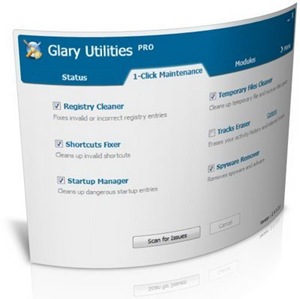



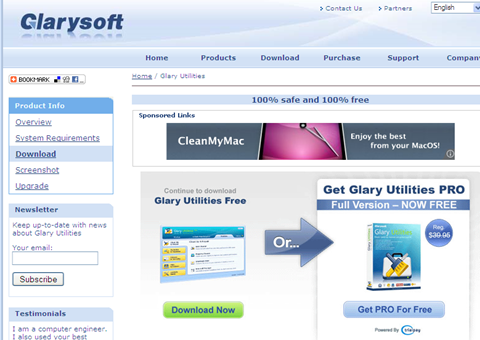
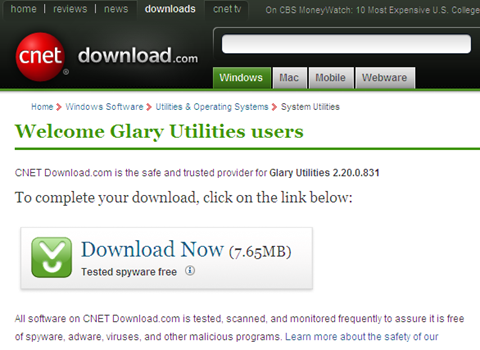
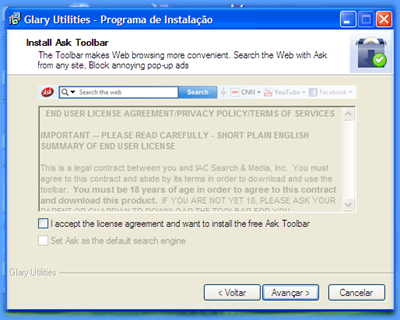
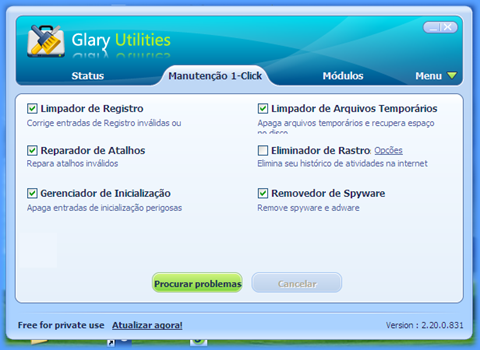
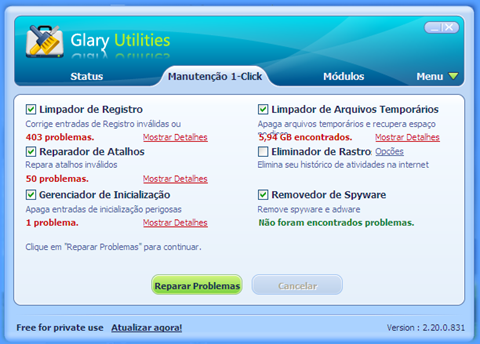
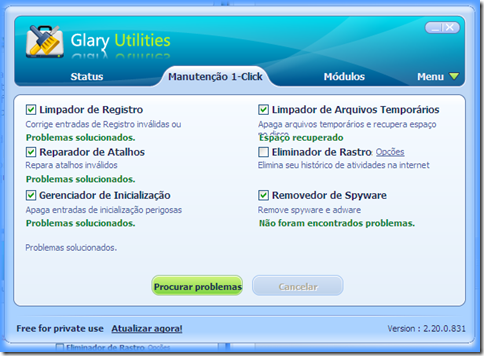
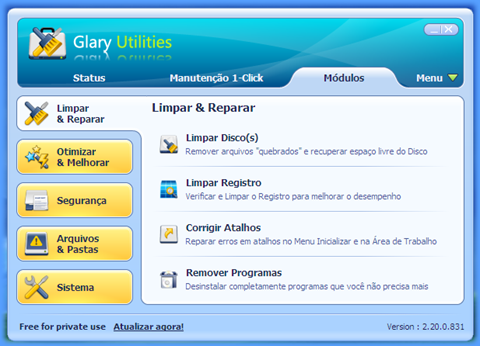
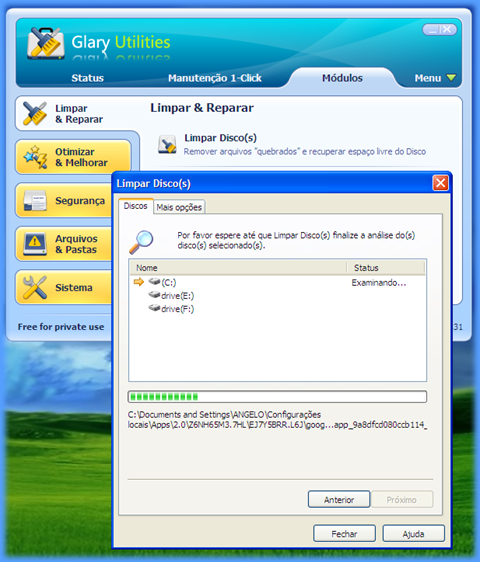
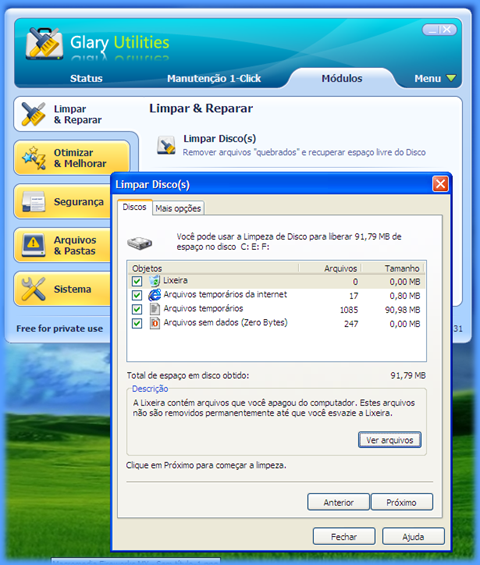
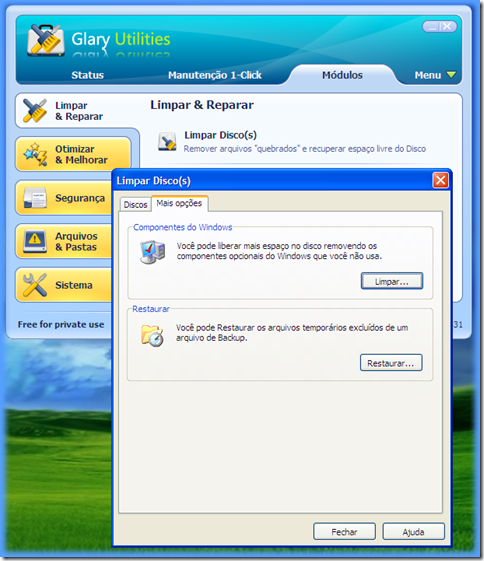
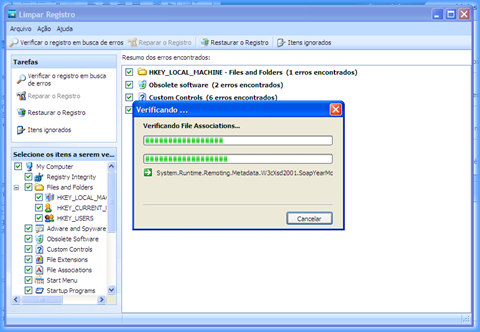
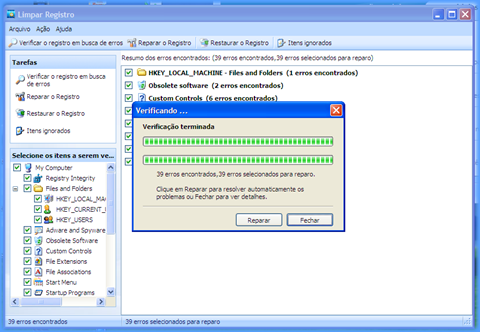
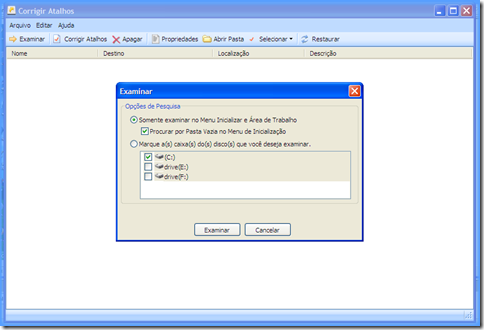
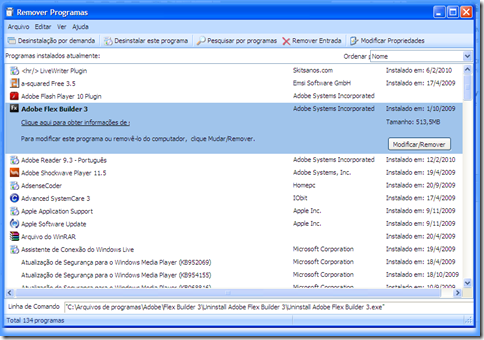
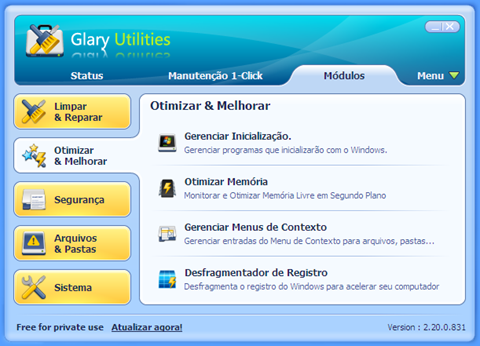
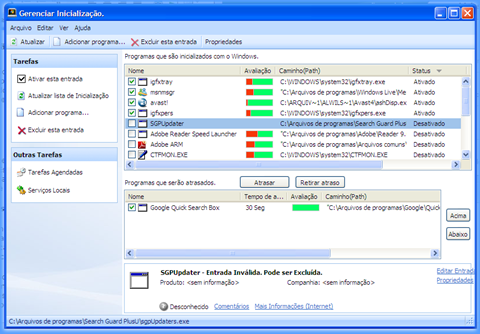
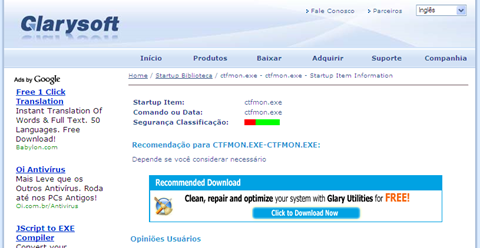
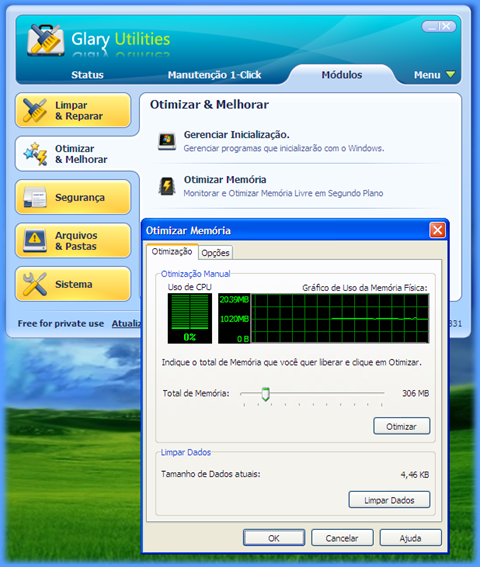

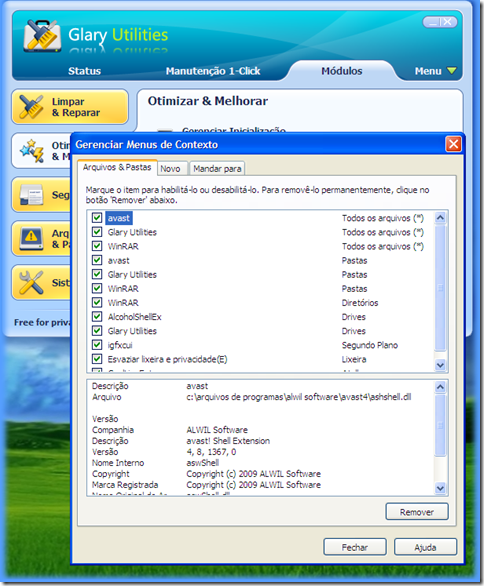
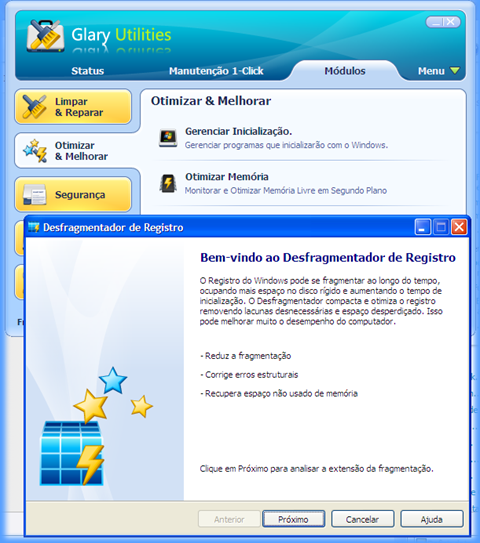
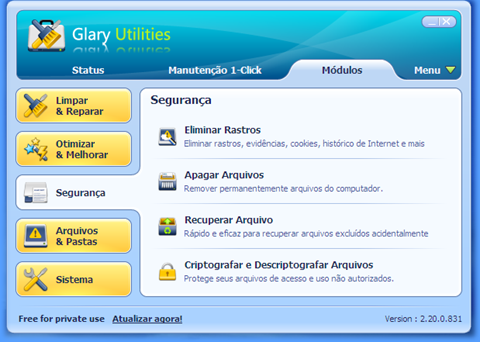
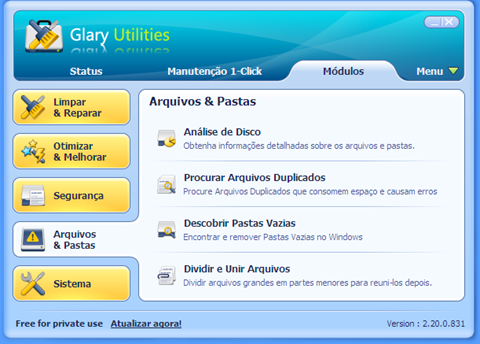
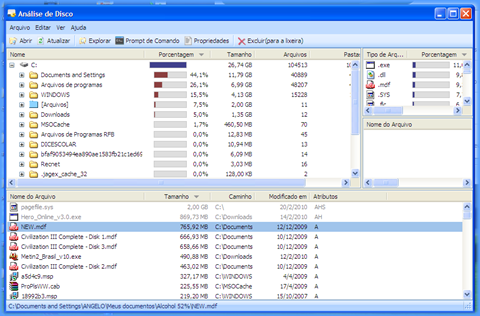
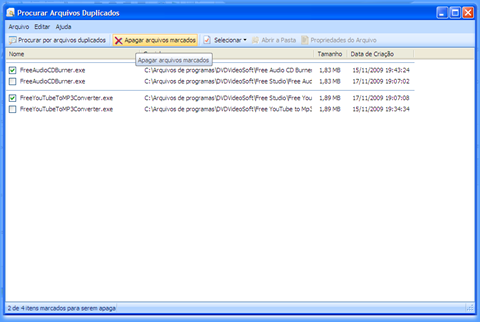
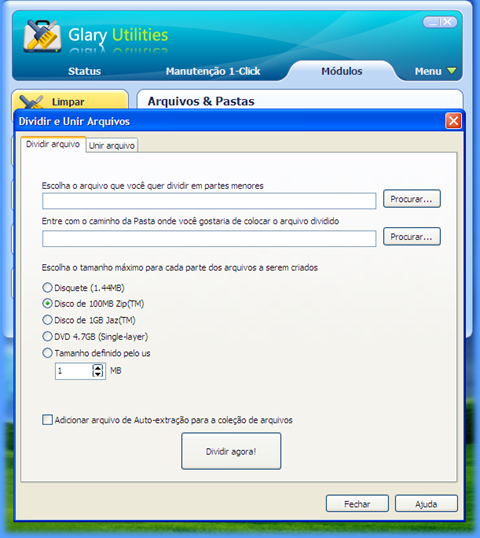
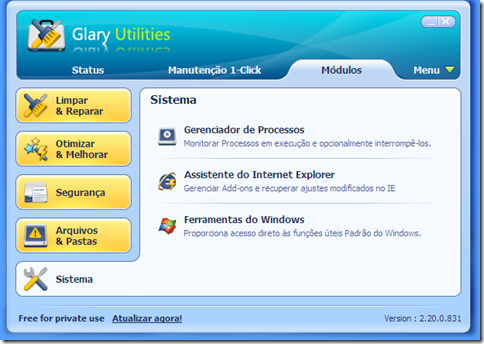










2 comentários:
Parabéns pelo post.
Muito bem feito e explicando tudo que é necessário.
Gostei também da dica do programa.
Legal essa dica desse programa, queria sugerir um outro bem legal também, é o www.dublicatefilesdeleter.com
Postar um comentário